1.上傳您的文件
您可以放心,您的文件是通過加密連接安全上傳的。文件處理後將永久刪除。
- 要從計算機上傳文件,請單擊「上傳 PDF 文件」,然後選擇要編輯的文件,或將文件拖放到頁面。
- 要從 Dropbox、Google 雲端硬盤或文件所在的網站上傳文件,請展開「上傳 PDF 文件」 下拉列表,然後選擇您的文件。
- 您可以一次上傳 2 個文件以獲得免費帳户,而已升級的帳户 有權進行批處理,並且可以上傳10 個文件 在一個時間。
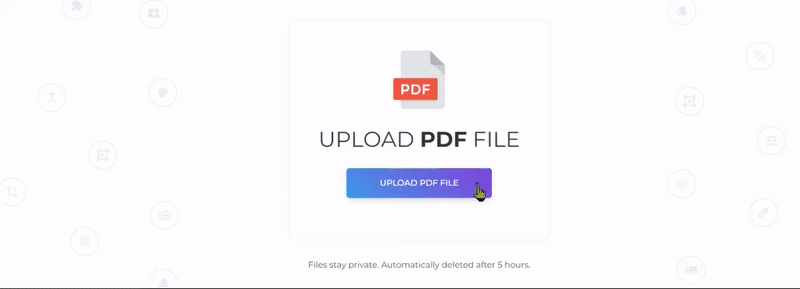
2.合併 PDF 文件
上傳 PDF 文件時,將顯示文檔的縮略圖預覽。您可以拖放頁面,根據您的首選排列方式對頁面進行排序。您還可以在處理之前進行各種編輯。

a. 添加更多文件
- 插入更多 PDF 文件,以便與當前上傳的文件合併,方法是單擊」添加更多文件。」單擊下拉箭頭從 Google 雲端硬盤或 Dropbox 上傳文件。
b. 逆向順序
- 自動反轉 PDF 頁面的順序,方法是單擊」重新排序」然後單擊」反向順序。」這將反轉頁面,並將最後一頁作為第一頁。
c. 添加空白頁
- 根據需要添加儘可能多的空白頁面,並將其拖放到它的位置。
d. 選擇
- 單擊選擇或取消選擇所有頁面。你可以-選擇全部(選擇所有頁面), 全部取消選擇、反轉選定內容、刪除選定(刪除選定頁面)。
e. 清除
- 要刪除頁面,請單擊」X」標記在縮略圖的右上角。要刪除已上傳文件的所有頁面,請單擊」清除」,然後選擇要保留的文件名。
3.下載您的 PDF 文檔
下載您的文件以將其保存到您的計算機上。您也可以將其保存在 Dropbox 或 Google 雲端硬盤等在線帳户中,通過電子郵件共享,打印新文檔,重命名,甚至繼續執行新任務編輯。

